腾讯文档柱形图怎么切换行列? 柱形图表行列切换的技巧
腾讯文档是很多小伙伴都在使用的一款文档编辑软件,在这款软件中我们可以创建各种格式的在线文档,可以对文档进行编辑或是分享,还可以将文档另存为自己需要的格式,功能十分的丰富。有的小伙伴在使用腾讯文档对表格文档进行编辑时想要将柱形图中的行列数据调换位置,这时我们只需要打开编辑图表类型与样式窗格,然后在窗格中找到“切换行列”工具,点击使用该工具即可。有的小伙伴可能不清楚具体的操作方法,接下来小编就来和大家分享一下腾讯文档柱形图切换行列的方法。

方法步骤
1、我们在电脑中打开腾讯文档软件,然后在首页新建或打开一个需要编辑的表格文档

2、进入表格文档的编辑页面之后,我们在该页面中右键单击图表,然后选择“编辑图表类型与样式”选项

3、打开图表编辑窗格之后,我们在该窗格中鼠标下划,找到“切换行列”工具,点击使用该工具

4、点击切换行列工具之后,我们就能看到图表中的行与列数据已经互相调换了

5、想要恢复原样时,我们可以选择点击撤销按钮,也可以再点击一次“切换行列”工具

以上就是腾讯文档柱形图切换行列的方法,我们在腾讯文档的表格编辑页面中打开编辑图表类型与样式窗格选项,然后在窗格中找到并点击“切换行列”工具即可,希望大家喜欢,请继续关注脚本之家。
相关推荐:
腾讯文档柱形图上怎么加数据标签? 让数据标签显示在柱形图上方的方法
相关文章

腾讯文档的条件格式在哪里? 腾讯文档表格修改条件格式规则技巧
腾讯文档的条件格式在哪里?腾讯文档创建的excel表格添加了很多规则,想要修改条件格式规则,下面我们就来看看腾讯文档表格修改条件格式规则技巧2023-07-06
腾讯文档表格怎么添加规则? 腾讯文档在线文档创建多种规则技巧
腾讯文档表格怎么添加规则?腾讯文档中创建的表格想要添加规则,方便操作,该怎么操作呢?下面我们就来看看腾讯文档在线文档创建多种规则技巧2023-07-06
腾讯文档批注权限在哪里设置? 腾讯文档添加文档批注权限的技巧
腾讯文档批注权限在哪里设置?腾讯文档创建的文档可以编辑,想要给文档添加批注权限,下面我们就来看看腾讯文档添加文档批注权限的技巧2023-07-06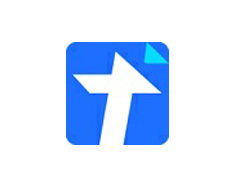 腾讯文档页脚怎么设置?腾讯文档创建的文档可以添加页脚,该怎么添加呢?下面我们就来看看腾讯文档添加页脚的技巧2023-07-06
腾讯文档页脚怎么设置?腾讯文档创建的文档可以添加页脚,该怎么添加呢?下面我们就来看看腾讯文档添加页脚的技巧2023-07-06 腾讯文档怎么加链接?腾讯文档创建的excel表格想要插入超链接,该怎么创建链接呢?下面我们就来看看腾讯文档excel表格插入链接方法2023-06-21
腾讯文档怎么加链接?腾讯文档创建的excel表格想要插入超链接,该怎么创建链接呢?下面我们就来看看腾讯文档excel表格插入链接方法2023-06-21
腾讯文档插入的图片怎么转换成单元格图片? 浮动图片和单元格图片区别
腾讯文档插入的图片怎么转换成单元格图片?腾讯文档很多时候插入的图片都变成了浮动图片,想要插入单元格图片,该怎么转换呢?下面我们就来看看详细的教程2023-05-30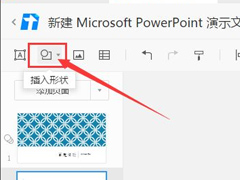 腾讯文档 是一款专门用于文本编辑的软件,软件支持多人协作在线使用,支持打开和编辑word、Excel文档,下面小编就为大家带来了插入形状符号的具体操作,跟着小编2022-12-26
腾讯文档 是一款专门用于文本编辑的软件,软件支持多人协作在线使用,支持打开和编辑word、Excel文档,下面小编就为大家带来了插入形状符号的具体操作,跟着小编2022-12-26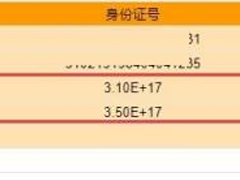 腾讯文档可设置他人的查看及编辑权限,更有腾讯技术保障,为你的文档安全上双保险!不受办公室和教室的限制,团队随时随地高效协作,下面跟着小编来看看在这里出现了乱码情2022-12-26
腾讯文档可设置他人的查看及编辑权限,更有腾讯技术保障,为你的文档安全上双保险!不受办公室和教室的限制,团队随时随地高效协作,下面跟着小编来看看在这里出现了乱码情2022-12-26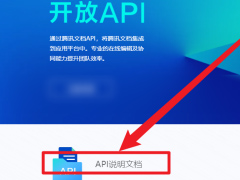
腾讯文档怎么查看API说明文档?腾讯文档查看API说明文档教程
腾讯文档是一款专门用于文本编辑的软件,软件支持多人协作在线使用,支持打开和编辑word、Excel文档,在这里大家知道怎么查看API说明文档吗?一起来看看下面小编带来的教程2022-12-26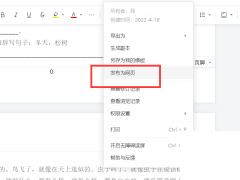 腾讯文档是一款不错的办公软件,这款软件具有健康收集、打卡签到、会议纪要、日报、项目管理等各类模板,下面跟着小编来学习如何去生成网页文档吧2022-12-26
腾讯文档是一款不错的办公软件,这款软件具有健康收集、打卡签到、会议纪要、日报、项目管理等各类模板,下面跟着小编来学习如何去生成网页文档吧2022-12-26


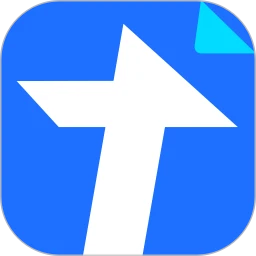


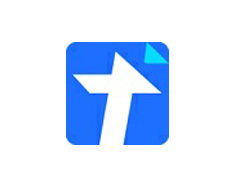
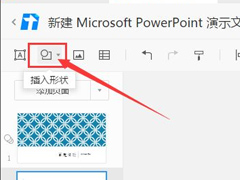
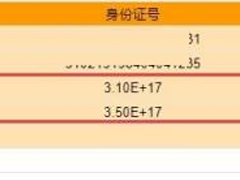
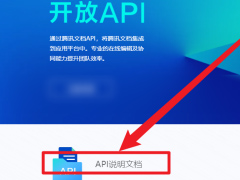
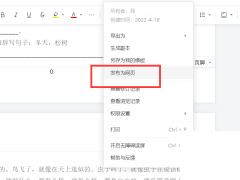
最新评论